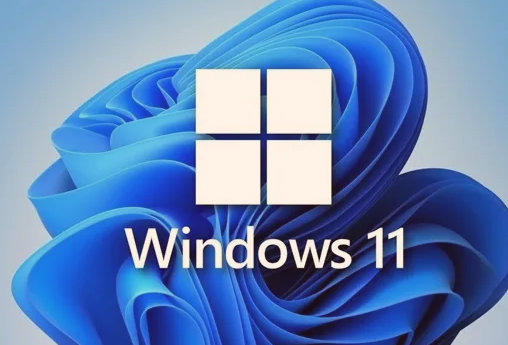在win11电脑中调整显示的分辨率是很简单的,只需要按照以下步骤进行操作即可:
1. 首先打开桌面上的“开始”菜单,可以通过点击开始菜单图标或按下Win键来打开。
2. 在开始菜单中选择“设置”,然后进入系统选项页面,这里可以通过输入关键字“设置”来快速定位到该页面。
3. 在系统选项页面中,找到左侧的“显示”选项,并点击进入。
4. 在“显示”选项中,可以看到当前显示器的分辨率以及推荐的分辨率设置。如果需要调整桌面分辨率,可以直接点击分辨率选项,并选择合适的分辨率值,然后保存即可。
需要注意的是,调整分辨率会影响到桌面上所有的图像和文本显示,因此在选择分辨率时要根据自己的实际需求来确定。通常情况下,选择与显示器分辨率相同或接近的分辨率会得到最佳的显示效果。